HP 노트북에는 fn 펑션 키가 있습니다. fn + F1~F12 조합으로 제조사에서 지원하는 노트북에 필요한 다양하고 빠른 기능을 이용할 수 있습니다. 하지만 노트북 모델에 따라 fn 키가 고정되어 있는데요. F2 키를 누르면 fn 키가 같이 눌러질 수 있습니다.
그럼 그럴 때마다 fn 키를 매번 눌러줘야 하는데 이런 불편함을 줄이려면 BIOS(바이오스) 설정에서 강제로 눌러지는 fn 키를 고정 해제하면 해결될 수 있습니다.

HP 노트북 fn 평선키 고정 해제하기
다른 제조사도 거의 비슷한 방식으로 해결할 수 있습니다. 그럼 노트북 BIOS(바이오스)로 들어가서 fn (Function) key 설정을 해제하는 방법을 알아보도록 하겠습니다.
노트북이 켜진 상태라면 재부팅하거나 완전히 종료 후 다시 켜면서 F10 키를 연속으로 눌러 BIOS(바이오스) 설정으로 진입합니다.
아래와 같이 BIOS 설정이 진입이 완료되었으면 방향 키를 통해 상단 System Configuration 로 이동합니다.
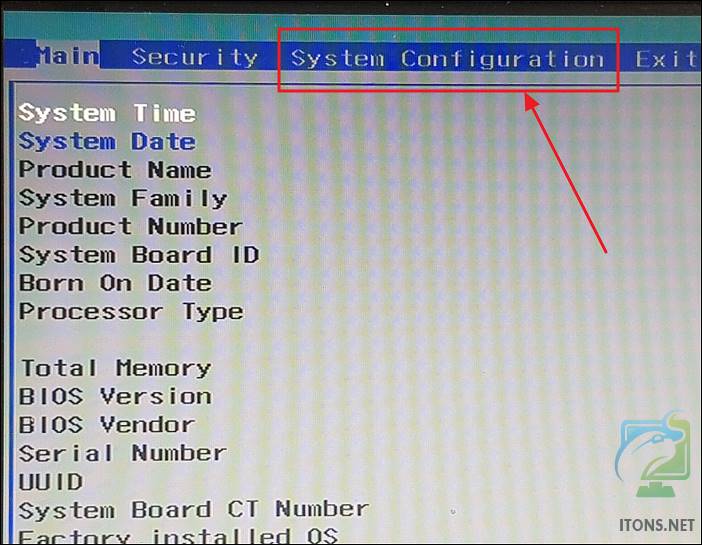
그럼 여기서 우리가 설정할 부분은 fn 펑션 기능을 제어하는 Action Keys Mode 입니다. Action Keys Mode 메뉴를 선택하고 엔터를 누릅니다.

그럼 기본적으로 Enabled 로 설정이 되어 있을 텐데요. Disabled 를 선택하여 엔터를 누르면 됩니다.
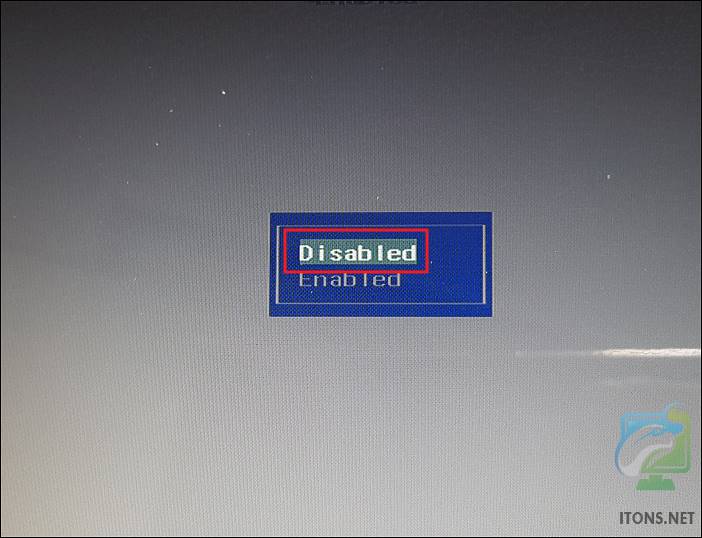
설정이 완료되었으면 F10 키 를 누릅니다. Exit Saving Changes? 메시지가 뜨는데요. BIOS 설정 저장 후 재부팅 하기 위해 Yes 를 선택하여 엔터를 누르면 됩니다.
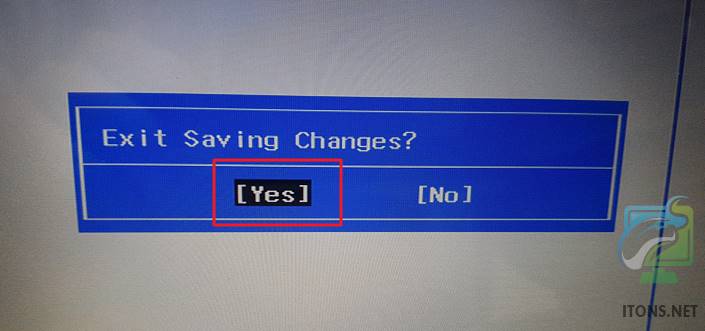
이제부터 fn 펑션 기능 고정이 해제되고 fn 키를 굳이 누르지 않아도 정상적으로 F1~F12 키가 작동되는 것을 볼 수 있습니다.